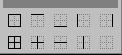- •Київський національний університет імені Тараса Шевченка
- •Інформатика конспект лекцій дисципліни
- •Тема 1. Інформація та інформаційні системи Лекція 1
- •Лекція 2
- •Структура мікроЕом
- •Тема 2. Апаратні засоби Лекція 3
- •Лекція 4
- •Тема 3. Програмне забезпечення Лекція 5
- •Тема 4. Середовище операційної системи ms-dos Лекція 6
- •Структура ms-dos
- •Структура гнучкого диска
- •Деякі поширені команди операційної системи ms-dos
- •Спеціальні файли
- •Тема 5. Середовище операційної системи Windows xp Лекція 7 Загальні можливості операційної системи Windows xp
- •Основні елементи структури екрана
- •Структура вікна об’єкта
- •Кнопки керування вікном
- •Властивості об’єктів
- •Довідкова система
- •Лекція 8 Особливості файлової системи Windows xp
- •Операції над об’єктами
- •Копіювання та переміщення об’єктів
- •Перейменування об’єктів
- •Знищення об’єктів
- •Відновлення знищених об’єктів
- •Властивості об’єктів
- •Пошук об’єктів
- •Запуск програм на виконання
- •Зміна параметрів системи
- •Програма Проводник
- •Тема 6. Стандартні додатки та службові програми Windows xp Лекція 9 Загальні правила роботи з електронним документом
- •Текстовий редактор Edit
- •Текстовий редактор Блокнот (NotePad)
- •Текстовий редактор WordPad
- •3.4.4. Навігація та виділення елементів документа
- •Лекція 10 Графічний редактор Paint
- •Лекція 11
- •Тема 7. Збереження даних Лекція 12 Апаратний рівень
- •Архівація даних
- •Тема 8. Методи і засоби захисту інформації Лекція 13 Сучасні методи захисту інформації
- •Захист даних від несанкціонованого доступу на персональному комп’ютері
- •Комп’ютерні віруси
- •Захист даних від комп’ютерних вірусів
- •3.4.1. Види протидії комп’ютерним вірусам
- •Тема 9. Розв’язання задач за допомогою персонального комп’ютера Лекція 14
- •Лекція 15 Алгоритми
- •Тема 11. Текстовий процесор Word xp Лекція 16
- •Створення документа
- •Лекція 17
- •Лекція 18
- •Лекція 19
- •Відомість з дисципліни "Інформатика"
- •Успішність студентів в 2004/2005 та 2005/2006 навчальних роках
- •Лекція 20
Лекція 19
Загальні відомості про роботу з таблицями в Microsoft Word XP
Текстовий процесор Microsoft Word XP має потужні засоби роботи з таблицями.
Таблиця складається з рядків та стовпчиків, перетин яких утворює комірки. В комірку таблиці можна ввести текст, числа, формули, помістити малюнок. Таким чином, таблиці зручно використовувати для подання різного роду розкладів, списків, звітів з ілюстраціями до їх окремих пунктів.
Текстовий процесор Microsoft Word XP дозволяє:
створювати в документі стандартні та нестандартні таблиці;
редагувати таблиці:
редагувати комірки;
переміщувати та копіювати комірки;
змінювати ширину стовпчиків, висоту рядків, висоту та ширину комірки;
додавати та знищувати комірки, рядки та стовпчики;
модифікувати таблиці:
об’єднувати комірки та розбивати комірку на декілька комірок;
створювати заголовок таблиці;
форматувати таблиці;
розбивати таблиці на декілька таблиць;
сортувати дані таблиці;
перетворювати таблицю на текст;
перетворювати текст на таблицю;
нумерувати рядки та стовпчики;
виконувати обчислення.
Створення таблиці\
Текстовий процесор Microsoft Word XP дозволяє створювати в документі стандартні та нестандартні таблиці.
Відомість з дисципліни "Інформатика"
№ п/п |
Прізвище |
Оцінка |
Дата складання іспиту |
Підпис екзаменатора |
|
|
|
|
|
|
|
|
|
|
|
|
|
|
|
|
|
|
Таблиця 1. Приклад стандартної таблиці.
Успішність студентів в 2004/2005 та 2005/2006 навчальних роках
Рік |
2004/2005 |
2005/2006 |
||||||||||||||
Семестр |
1 |
2 |
1 |
2 |
||||||||||||
Успішність (у відсотках до кількості студентів) |
Відділення МП |
Відділення МЕВ |
Відділення МВ |
Відділення МІ |
Відділення МП |
Відділення МЕВ |
Відділення МВ |
Відділення МІ |
Відділення МП |
Відділення МЕВ |
Відділення МВ |
Відділення МІ |
Відділення МП |
Відділення МЕВ |
Відділення МВ |
Відділення МІ |
На "5" |
|
|
|
|
|
|
|
|
|
|
|
|
|
|
|
|
На "4" та "5" |
|
|
|
|
|
|
|
|
|
|
|
|
|
|
|
|
На "3" та "4" |
|
|
|
|
|
|
|
|
|
|
|
|
|
|
|
|
Мали "2" |
|
|
|
|
|
|
|
|
|
|
|
|
|
|
|
|
Відраховано |
|
|
|
|
|
|
|
|
|
|
|
|
|
|
|
|
Таблиця 2. Приклад нестандартної таблиці.
Для створення стандартної таблиці використовують:
м
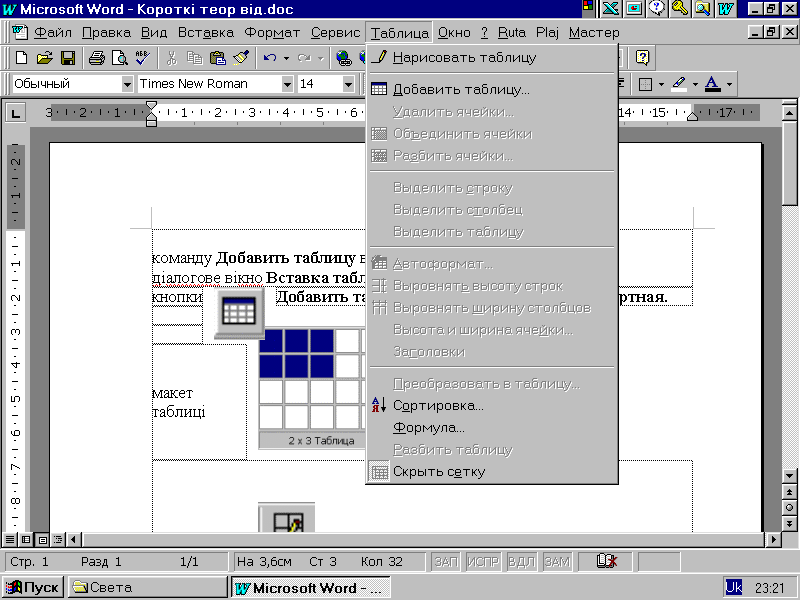 еню
Таблица
команду
Добавить
таблицу
діалогове
вікно
Вставка таблицы
еню
Таблица
команду
Добавить
таблицу
діалогове
вікно
Вставка таблицы
д ля
завдання потрібної кількості стовпчиків
та рядків;
ля
завдання потрібної кількості стовпчиків
та рядків;
к
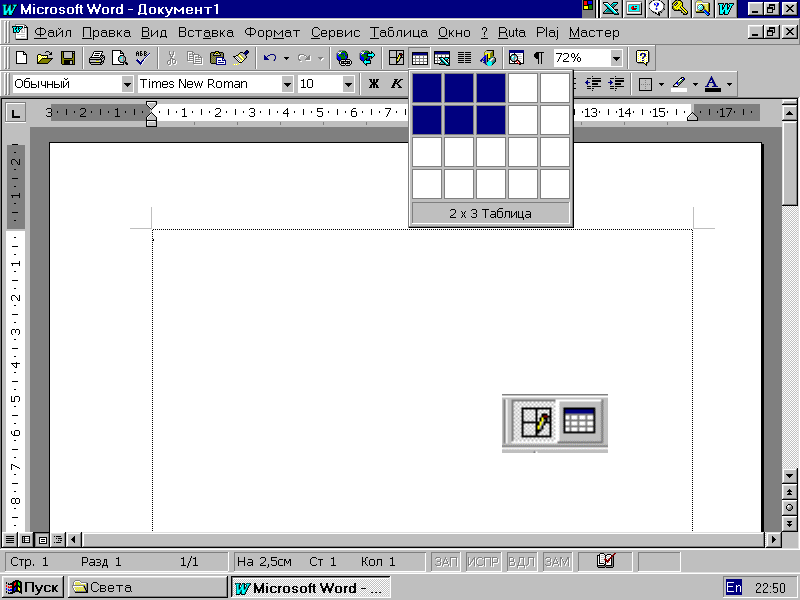
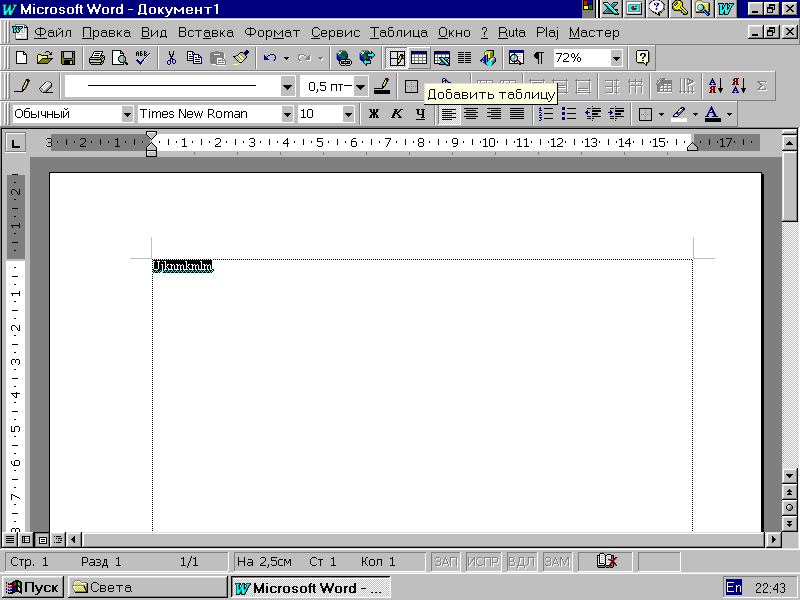 нопку
Добавить
таблицу
панелі інструментів Стандартная
та
макет таблиці для завдання кількості
стовпчиків та рядків таблиці.
нопку
Добавить
таблицу
панелі інструментів Стандартная
та
макет таблиці для завдання кількості
стовпчиків та рядків таблиці.
Для створення нестандартної таблиці використовують:
м еню Таблица команду Нарисовать таблицу;
к
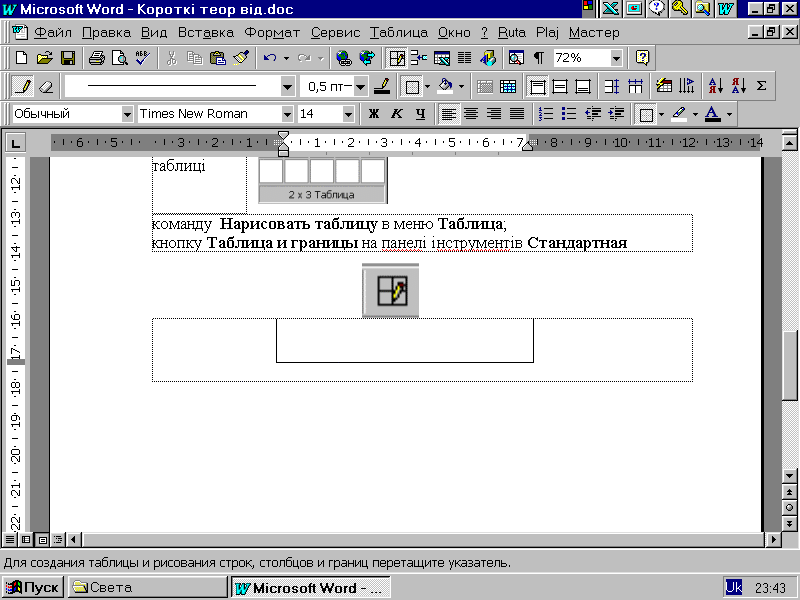 нопку
Таблицы
и границы на
п
нопку
Таблицы
и границы на
п анелі
інструментів
Стандартная,
натиснення якої виводить на екран
панель інструментів Таблицы
и границы,
що має кнопку: Нарисовать
таблицу.
анелі
інструментів
Стандартная,
натиснення якої виводить на екран
панель інструментів Таблицы
и границы,
що має кнопку: Нарисовать
таблицу.
Інші кнопки цієї панелі інструментів дублюють частину команд меню Таблица та використовуються для роботи з будь-якою таблицею. Склад інструментів цієї панелі можна настроїти в залежності від характеру роботи з таблицею та обсягом певних операцій (меню Сервис, команда Настройка, вкладинка Команды діалогового вікна Настройка, категорія: Таблица, список Команды: із кнопками для виконання основних операцій з таблицею, які можна помістити на панель інструментів).
В документах Word XP таблиця має лінії сітки, які за замовчанням окреслені тонкою, шириною в 0,5 пт (1 пункт дорівнює 1/72 дюйму), чорною лінію границі, яка виводиться при друкуванні.
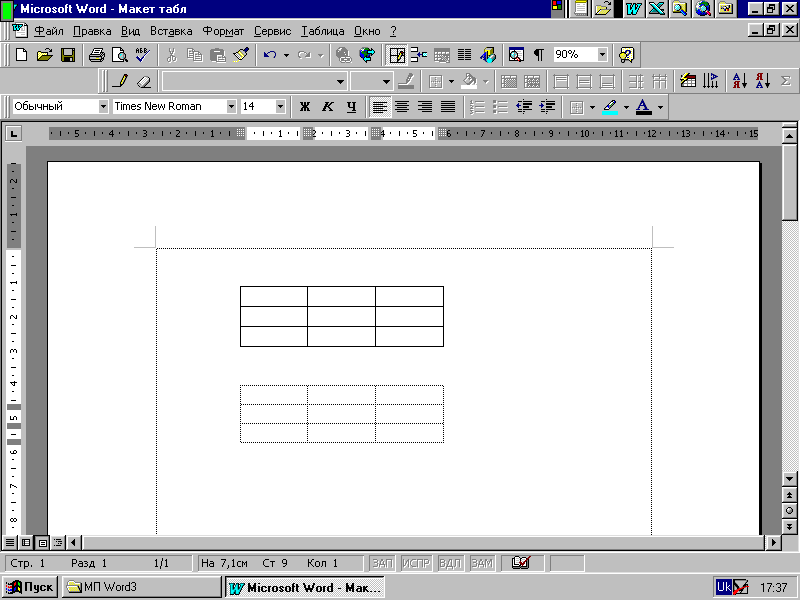
Л інії
сітки
інії
сітки
Іноді в документах використовують таблиці без границь для вирівнювання тексту та малюнків. Але навіть якщо границі знищені, лінії сітки лишаються. Вони не друкуються. Символи комірок та символи рядків таблиці також не друкуються, а для їх перегляду включають режим Непечатаемые символы. На Web-сторінках за замовчанням таблиці не мають границі, що друкується.

С имволи
комірок
имволи
комірок
( маркери
кінця
Символи рядків
комірок)
(маркери кінця рядків)
маркери
кінця
Символи рядків
комірок)
(маркери кінця рядків)
Редагування, форматування та модифікація таблиці
Б![]() ільшість
операцій редагування та форматування
таблиці вимагає виділення елементів
таблиці: комірки (комірок), рядка (рядків),
стовпчика (стовпчиків) або всієї таблиці.
Виділення рядка, стовпчика та комірки
таблиці за допомогою мишки показано на
малюнках:
ільшість
операцій редагування та форматування
таблиці вимагає виділення елементів
таблиці: комірки (комірок), рядка (рядків),
стовпчика (стовпчиків) або всієї таблиці.
Виділення рядка, стовпчика та комірки
таблиці за допомогою мишки показано на
малюнках:

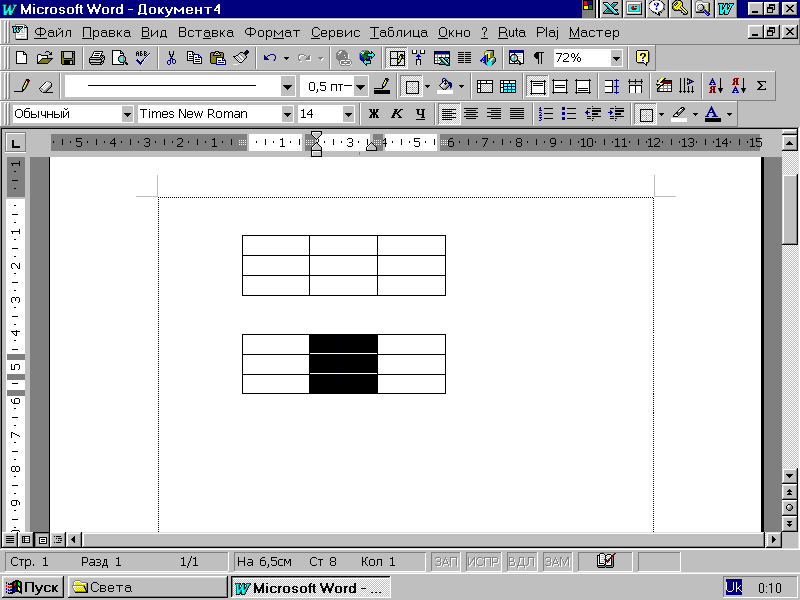

Виділення елементів таблиці дозволяє здійснювати за допомогою команд меню Таблица або відповідних їм кнопок панелей інструментів Таблицы и границы та Стандартная наступні операції:
|
|
|
|
|
|
|
|
|
|
|
|
|
|
|
|
|
|
|
|
|
|
|
|
|
|
|
|
|
|
|
|
|
|
|
|
|
|
|
|
|
|||
|
|||
дублювати виділені рядки заголовку таблиці (обов’язково з 1-им рядком) на наступних сторінках, якщо таблиця займає декілька сторінок;
перетворювати дані виділеної області таблиці на текст та навпаки.
Зауваження. Редагування та форматування поточної комірки не потребує її виділення.
Майже всі команди меню Таблица та кнопки панелі інструментів Таблицы и границы є доступними за умови знаходження курсору вставки всередині таблиці.
Для редагування та форматування таблиці також використовують:
меню Формат (команди Шрифт, Абзац, Границы и заливка та Направление текста);
меню Вставка (команда Название. Була використана при створенні назви до таблиць 1-2.);
панель інструментів Форматирование.
Без попереднього виділення елементів таблиці можна здійснювати наступні операції:
|
|
|
|
Для цього спочатку вибирають тип, ширину та колір лінії границі: |
|
|
|
|
|
|
|
|
|
|
|
|
|
|
|
Виділення всієї таблиці дозволяє:
вирівнювати (розташовувати) таблицю на сторінці відносно лівого або правого краю текстової області, або її центру;
застосовувати автоматичне форматування таблиці за стилем, обраним із списку стилів, що містить певні шрифти, заливку, обрамлення комірок, тощо;
будувати діаграму за даними таблиці, (розглядається в наступній лабораторній роботі), тощо.